“Trợ lý” quản lí bản cập nhật các chương trình
(Dân trí)- RU Update là chương trình tự động kiểm tra và cập nhật phiên bản mới nhất của tất cả phần mềm cài đặt trong máy tính. Bạn có thể tải về phần mềm mới chỉ với một cú nhấp chuột mà không cần phải nhớ trang chủ tải phần mềm hay vào Google để tìm kiếm.
Và quan trọng là link tải phần mềm đó là chính từ trang chủ của phần mềm hoặc tại các trang chia sẻ phần mềm đáng tin cậy.
Tải chương trình tại địa chỉ tại http://www.r-tt.com/downloads/rup_en_10.exe dung lượng 2,9MB, hoặc bản Portable dung lượng 7,03MB tại http://www.r-tt.com/downloads/rup_en_10p.exe chương trình tương thích với các hệ điều hành Windows.
Trong lần khởi động đầu tiên RU sẽ tiến hành quét và đưa ra danh sách các chương trình đã cài đặt trong máy. Khi chạy ẩn dưới khay hệ thống biểu tượng của RU là mũi tên màu cam, rệ chuột vào biểu tượng này để xem số phần mềm có phiên bản mới
Chương trình gồm 3 thẻ:
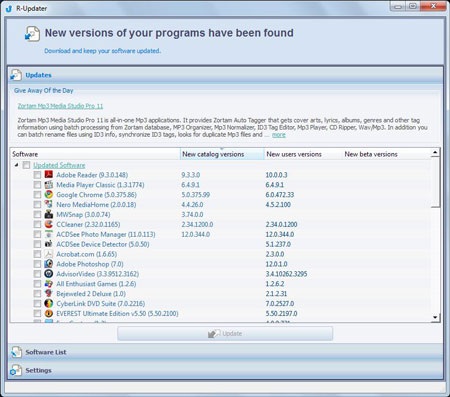
Cách cập nhật: Nếu kiểm tra thấy có phiên bản mới và muốn tải chúng về bạn thực hiện:
1. Đánh dấu chọn vào tên một hoặc nhiều phần mềm cần cập nhật, nhấp vào nút Update, lúc này một trình duyệt sẽ mở ra đưa bạn đến trang chủ của RU để lấy link download.
2. Nhấn Download để tải trực tiếp phần mềm về máy, hoặc nhấn vào Produce page để vào trang chủ của phần mềm đó, nếu như RU không tìm được link download hoặc trang chủ của phần mềm thì bạn buộc phải nhờ vào “ông lớn” Google bắng cách nhấn vào Search in Google
+ Software List: bạn có thể dễ dàng quản lí danh sách các chương trình cập nhật:
- Xóa khỏi dah sách: nhấn phải chuột vào tên chương trình cần xóa chọn Don’t call
- Thêm vào danh sách các chương trình đã xóa hoặc RU không tự cập nhật được: Nhấn vào nút Add Manually và tìm đường dẫn đến file .exe của chương trình đó.
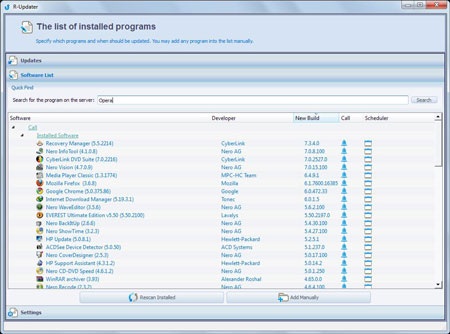
+ Settings: thiết lập một số chức năng nâng cao, trong thẻ này lại gồm 3 thẻ nhỏ:
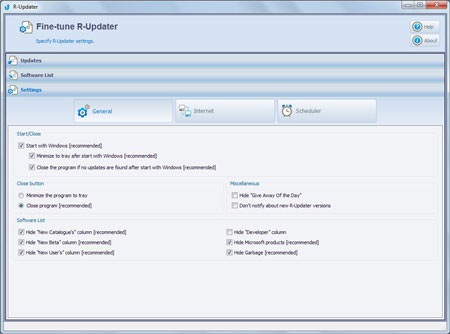
Để ẩn đi các cột như New Catalogue's, New New Beta, New User's, New Company ở thẻ Software List thì bạn lần lượt đánh dấu chọn vào các ô vuông ở phần Software List.
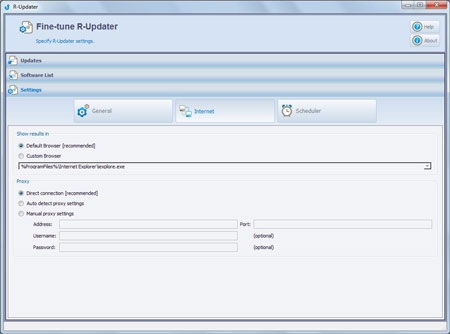
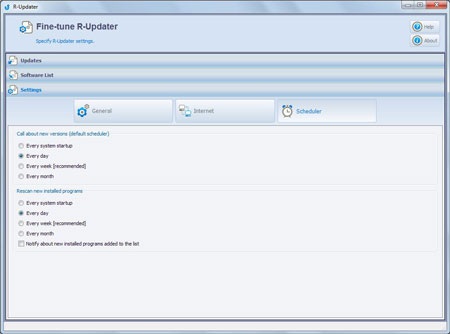
Gia Bảo










